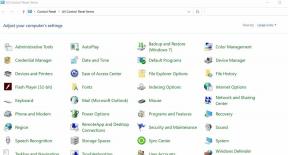תיקון: High On Life מסך שחור במחשב, Xbox One, Xbox Series X ו-S
Miscellanea / / April 29, 2023
High On Life הוא משחק מדע בדיוני אקשן הרפתקאות Metroidvania מגוף ראשון. המשחק נוצר על ידי Justin Roiland ופותח ופורסם על ידי Squanch Games. הוא מתרחש בעולם מדע בדיוני וכולל רובים מדברים. המשחק זמין כעת למחשב האישי, Xbox One ו-Xbox Series X/S. כשהמשחק קיבל עדכון חדש, ה-High On Life בעיית מסך שחור במחשב, Xbox One ו-Xbox Series X/S הורס הכל.
השחקנים המושפעים מתוסכלים מאוד בגלל בעיית המסך השחור, המופיעה בכל פעם שמנסים להפעיל את המשחק High On Life או לאחר לחיצה על כפתור 'התחל'. בעיה זו מופיעה בכל המכשירים התואמים, בהתאמה, להיט גדול לשחקנים ולמפתחים. לפי דיווחים בקהילת Steam, תפריט המשחק עובד מצוין, אך לאחר לחיצה על כפתור "התחל", מופיע מסך ריק.
קרא גם
גבוה על החיים כל החידות והפתרונות
מודים נא לחסום הישגים ב-High On Life, איך לפתוח אותם?
High On Life: איך לשנות שפה

תוכן העמוד
-
תיקון: High On Life מסך שחור במחשב
- 1. הקש על מקשי Alt + Tab כדי לעבור בין תוכניות
- 2. הפעל את המשחק כמנהל
- 3. השבת אופטימיזציות במסך מלא
- 4. בדוק את עדכון מנהל ההתקן הגרפי
- 5. תיקון קבצי משחק
- 6. עדכן High On Life
- 7. הגדר אפשרויות הפעלה ב-Steam
- 8. הגדר GPU בעל ביצועים גבוהים
- 9. התקן חבילות ניתנות להפצה מחדש של ACC
- 10. כבה את התצוגה הסטריאוסקופית בלוח הבקרה של Nvidia
- 11. כבה אפליקציות שכבת-על של צד שלישי
- 12. נסה להוריד את קצב הרענון של הצג
-
תיקון: High On Life מסך שחור ב-Xbox One, Xbox Series X ו-S
- 1. בדוק עדכוני מערכת
- 2. מחק נתוני משחק שמורים
- 3. התקן מחדש את High On Life
- 4. אפס את הקונסולה
תיקון: High On Life מסך שחור במחשב
בעוד שחלק מהשחקנים המושפעים טוענים שלאחר לחיצה על כפתור 'התחל מנוע', המשחק מתחיל לטעון מידע על המכונית, ומוזיקת הרקע מופיעה לפני המסך השחור והריק. גם לאחר אתחול המשחק, אותה בעיה מופיעה שוב ושוב למספר שחקנים, ללא קשר למכשיר שלהם. למרבה המזל, כמה דרכים אפשריות לעקיפת הבעיה אמורות להיות שימושיות. אז, בלי לבזבז עוד זמן, בואו נקפוץ לזה.
1. הקש על מקשי Alt + Tab כדי לעבור בין תוכניות
הקש על מקשי Alt+Tab במקלדת כדי לעבור בין תוכניות שנפתחו במחשב Windows. הקש על המקשים שהוזכרו כדי לחזור לממשק המשחק, וזה אמור לעבוד כמו שצריך הפעם.
2. הפעל את המשחק כמנהל
הקפד להריץ את קובץ ה-exe של המשחק כמנהל מערכת כדי להימנע משליטה בחשבון המשתמש בנוגע לבעיות הרשאות. כדי לעשות זאת:
פרסומות
- מקש ימני על High On Life קובץ exe במחשב.
- כעת, בחר נכסים > לחץ על תְאִימוּת לשונית.
- הקפד ללחוץ על הפעל תוכנית זו כמנהל מערכת תיבת סימון כדי לסמן אותו.
- לחץ על להגיש מועמדות ובחר בסדר כדי לשמור שינויים.
3. השבת אופטימיזציות במסך מלא
עליך גם להשבית את האופטימיזציות של מסך מלא במחשב כדי לבדוק שוב את הבעיה.
- ראשית, עבור אל תיקיית המשחק High On Life במחשב שלך בה הוא הותקן.
- מקש ימני על AssettoCorsa.exe קובץ ולחץ על נכסים.
- עבור אל תְאִימוּת לשונית > בטל את הסימון ה הפעל אופטימיזציות במסך מלא לְמַתֵג.
- לחץ על להגיש מועמדות ואז בסדר כדי לשמור שינויים.
4. בדוק את עדכון מנהל ההתקן הגרפי
בדוק את עדכון מנהל ההתקן הגרפי במחשב האישי שלך, בין אם מיושן או לא. אם יש מנהל התקן GPU מיושן במחשב, הוא עלול להתנגש עם בעיות מסוימות בהשקת המשחק או מסך שחור. כדי לבדוק את העדכונים האחרונים:
- ללחוץ Windows + X מפתחות לפתיחת תפריט קישור מהיר.
- עכשיו, לחץ על מנהל התקן מהרשימה > לחץ לחיצה כפולה עַל מתאמי תצוגה.
- מקש ימני בכרטיס המסך הייעודי שבו אתה משתמש.
- לאחר מכן, בחר עדכן דרייבר > בחר ל חפש אוטומטית מנהלי התקנים.
- אם קיים עדכון זמין, המערכת תוריד ותתקין אותו באופן אוטומטי.
- לאחר שתסיים, הפעל מחדש את המחשב כדי להחיל שינויים.
5. תיקון קבצי משחק
מיותר לציין שבעיות עם קבצי משחק פגומים או חסרים במחשב עלולים להיתקל הרבה בהתנגשויות של הפעלת משחקים. אם במקרה, המשחק שלך מתחיל להיטען לכמה שניות ואז נסגר אוטומטית או לא יופעל בשעה אז עדיף לאמת ולתקן את קבצי המשחק המותקנים במחשב על ידי ביצוע השלבים הבאים:
עבור משגר Steam:
- הפעל את קִיטוֹר לקוח > לחץ על סִפְרִיָה.
- מקש ימני עַל High On Life מהרשימה.
- לחץ על נכסים > עבור אל תיקים מקומיים.

- לחץ על אמת את תקינות קובצי המשחק.
- תהליך זה עשוי להימשך זמן מה עד להשלמתו. אז, קצת סבלנות.
- לאחר שתסיים, הקפד לאתחל את המחשב כדי להחיל שינויים.
ל-Epic Launcher:
6. עדכן High On Life
פרסומת
אנחנו גם צריכים להמליץ לך לבדוק ידנית את עדכון המשחק בקצה שלך דרך לקוח Steam כדי לוודא שאין גרסת משחק מיושנת שמתנגשת עם השקת המשחק. גרסת תיקון משחק מיושנת יכולה להפעיל מספר בעיות פוטנציאליות שעלולות להפעיל בעיות במסך שחור. כדי לעשות זאת:
עבור Steam:
- לִפְתוֹחַ קִיטוֹר וללכת ל סִפְרִיָה.
- לחץ על High On Life מהחלונית השמאלית.
- Steam יחפש אוטומטית את העדכון הזמין.
- אם יש עדכון זמין, לחץ על עדכון.
- הקפד לחכות זמן מה עד להשלמת העדכון.
- לאחר שתסיים, הקפד לאתחל את המחשב כדי להחיל שינויים.
ל-Epic Launcher:
- פתח את ה משגר אפי לקוח > עבור אל סִפְרִיָה > חפש High On Life מהחלונית השמאלית.
- עליך להקיש על סמל שלוש הנקודות באפליקציית High On Life שלך.
- הקפד לבדוק את העדכון האוטומטי כדי לקבל התקנת עדכון חדשה באופן אוטומטי.

- זה יחפש אוטומטית את העדכון הזמין. אם יש עדכון זמין, הקפד ללחוץ על עדכון.
- לבסוף, הפעל מחדש את המחשב כדי להחיל שינויים, ולאחר מכן נסה להפעיל את המשחק שוב
7. הגדר אפשרויות הפעלה ב-Steam
הסיכויים גבוהים שמפעיל המשחקים שלך לא יכול לטעון את המשחק כמו שצריך בגלל כמה סיבות לא צפויות. עדיף להגדיר אפשרויות הפעלה ב-Steam על ידי ביצוע השלבים הבאים:
- פתח את ה קִיטוֹר לקוח > לחץ על סִפְרִיָה.
- מקש ימני עַל High On Life.
- לך ל 'נכסים' > לחץ על 'הגדר אפשרויות הפעלה...'.
- סוּג /soft ונסה לשחק שוב במשחק.
זה גורם למפעיל ה-Steam שלך לפנות למצב תוכנה. למרות שאתה עשוי להרגיש מעט איטי עם ממשק המשתמש וכמה חפצי אמנות, לפחות תוכל להפעיל את המשחק עד שיגיע תיקון קבוע.
8. הגדר GPU בעל ביצועים גבוהים
אם אתה מפעיל מערכת GPU כפולה או רק נתקל בבעיית המסך השחור המלא במפעיל, אז הקפד להקצות את המשחק ואת קבצי המשגר לגרפיקה בעלת הביצועים הגבוהים במחשב שבו אתה משתמש. כדי לעשות זאת:
עבור Nvidia GPU:
- מקש ימני במסך שולחן העבודה הריק > פתח לוח הבקרה של Nvidia.
- לך ל הגדרות תלת מימד > לחץ על נהל הגדרות תלת מימד.
- לִפְתוֹחַ הגדרות תוכנית > בחר High On Life מהרשימה. [AssettoCorsa.exe]
- בחר את מעבד גרפי מועדף עבור תוכנית זומהרשימה.
- לאחר שתסיים, אתה יכול לראות את זה בתור מעבד Nvidia בעל ביצועים גבוהים.
- הקפד לשמור שינויים ולאתחל את המחשב.
עבור AMD GPU:
- מקש ימני במסך שולחן העבודה הריק > פתח הגדרות Radeon.
- פנה אל הגדרות נוספות > עבור אל העדפות.
- לחץ על כּוֹחַ > לחץ על הגדרות אפליקציית גרפיקה הניתנות להחלפה.
- בחר High On Life (AssettoCorsa.exe) מהרשימה.
- אם המשחק אינו גלוי, בחר הוסף אפליקציה לכלול את המשחק.
- לאחר שתסיים, בחר ביצועים גבוהים מ הגדרות גרפיקה.
- לבסוף, הפעל מחדש את המחשב כדי להחיל שינויים.
הערה: הקפד להגדיר את הגרפיקה בעלת הביצועים הגבוהים גם עבור קובץ acs.exe.
9. התקן חבילות ניתנות להפצה מחדש של ACC
לפעמים חבילות ניתנות להפצה מחדש של קובץ המשחק חסרות או פגומות עלולות לגרום למספר בעיות בהשקה. עליך לבצע את השלבים שלהלן כדי להתקין חבילות נפוצות להפצה מחדש במחשב האישי.
- עבור אל ספריית המשחקים המותקנת. כברירת מחדל C:\Program Files (x86)\Steam\SteamApps\common\assettocorsa\_CommonRedist הוא המיקום.
- אם התקנת את המשחק במיקום אחר, פנה לשם.
- כעת, התקן את החבילות הללו בזו אחר זו ולאחר מכן נסה להפעיל את המשחק שוב כדי לבדוק את הבעיה.
10. כבה את התצוגה הסטריאוסקופית בלוח הבקרה של Nvidia
Nvidia 3D Vision ידוע גם בשם Stereoscopic View המאפשר למשתמשים לשחק כל משחק Direct3D במצב סטריאוסקופי. עליך לנסות להשבית אותו באופן ידני על ידי ביצוע השלבים הבאים כדי לבדוק אם הבעיה עדיין מטרידה אותך או לא.
- לִפְתוֹחַ לוח הבקרה של Nvidia > לחץ על 'הגדר תלת מימד סטריאוסקופי'.
- הַבָּא, בטל את הסימון'אפשר תלת מימד סטריאוסקופי' ל תכבה את זה.
- הקפד לאתחל את המחשב כדי להחיל שינויים.
11. כבה אפליקציות שכבת-על של צד שלישי
בעיקר התנגשויות עם הרקע המריצים אפליקציות שכבת-על של צד שלישי יכולות להפעיל מספר בעיות עם השקת משחק מכיוון שהם צורכים משאבי מערכת רבים בדיוק כמו התהליכים בכל פעם שאתה מתחיל את מִשְׂחָק. למרות שהמשחק לא מופעל, אפליקציית שכבת העל מתחילה ופועלת עד שתסגור אותה באופן ידני. בעוד שחלק מאפליקציות שכבת העל עשויות להתחיל לרוץ בזמן שאתה מאתחל את המערכת ממש בהתחלה. לכן, נסה להשבית אפליקציות שכבת-על באופן ידני.
השבת את שכבת הדיסקורד:
- פתח את ה מַחֲלוֹקֶת אפליקציה > לחץ על סמל גלגל השיניים (הגדרות) בתחתית.
- בחר כיסוי תַחַת הגדרות אפליקציה > להדליק ה אפשר שכבת-על במשחק.
- לחץ על משחקים > בחר High On Life.
- הקפד לעשות זאת לכבות ה אפשר שכבת-על במשחק לְמַתֵג.
- לאחר שתסיים, הפעל מחדש את המחשב כדי להחיל שינויים.
השבת את סרגל המשחקים של Xbox:
- הקש על Win+I מפתחות לפתיחה הגדרות.
- עכשיו, לחץ על משחקים > עבור אל בר משחק.
- לכבות ה הקלט קטעי משחקים, צילומי מסך ושידור באמצעות סרגל המשחקים אוֹפְּצִיָה.
- לאחר שתסיים, שמור את השינויים והפעל מחדש את המחשב כדי להחיל שינויים.
השבת שכבת-על של Nvidia GeForce Experience:
- הפעל את Nvidia GeForce Experience אפליקציה > עבור אל הגדרות.
- לחץ על כללי > השבת ה שכבת-על בתוך המשחק אוֹפְּצִיָה.
- לאחר שתסיים, הפעל מחדש את המחשב כדי להחיל שינויים.
השבת שכבת Steam:
- פתח את ה קִיטוֹר לקוח > לחץ על סִפְרִיָה.
- מקש ימני עַל High On Life > לחץ על נכסים.
- לחץ על כללי > לכבות ה הפעל את שכבת ה-Steam במהלך המשחק אוֹפְּצִיָה.
- לאחר שתסיים, הפעל מחדש את המחשב כדי לשנות את האפקטים.
כמה שחקני PC או משתמשים מתקדמים משתמשים גם באפליקציות שכבת-על אחרות כגון MSI Afterburner, Rivatuner, תוכנת RGB וכו'. נניח שאתה משתמש גם בכל תוכנת עכבר או מקלדת אחרת או בכל כלי RGB, שאינו נחוץ כל כך במהלך המשחקים. אז עדיף לכבות אותם. ניתן לתקן את בעיית המסך השחור High On Life שלך על ידי כך.
השבת שכבת-על במשחק בהגדרות Radeon:
- פתח את אפליקציית AMD Radeon Software > מהתפריט הראשי, לחץ על הגדרות.
- עבור אל העדפות > תחת הסעיף כללי, כבה את הלחצן 'שכבת-על במשחק'.
- לאחר שתסיים, עליך לאתחל את המחשב כדי להחיל שינויים.
12. נסה להוריד את קצב הרענון של הצג
כדאי לנסות להוריד את קצב הרענון של הצג ל-60 הרץ או 120 הרץ (מקסימום). אל תגדיל את קצב הרענון יותר מזה כדי למנוע קריעת מסך, תקלות או בעיות במסך שחור במהלך המשחק. לא משנה באיזו רזולוציית מסך אתה משתמש, קצב הרענון צריך להיות מופחת.
תיקון: High On Life מסך שחור ב-Xbox One, Xbox Series X ו-S
אם אתה משתמש בקונסולת ה-Xbox ומתמודד עם בעיית המסך השחור במשחק Assetto Corsa, תוכל לבצע את השיטות שלהלן כדי לנסות לתקן את זה.
1. בדוק עדכוני מערכת
מומלץ לבדוק אם קיימים עדכוני מערכת בקונסולת ה-Xbox לפני שנכנסים לכל פתרון אחר. לפעמים בניית מערכת מיושנת יכולה לגרום למספר בעיות.
- הקש על כפתור בית בקונסולת ה-Xbox כדי לפתוח את לוּחַ מַחווָנִים תַפרִיט.
- כעת, בחר הגדרות בתחתית התפריט > בחר כל ההגדרות.
- לבחור מערכת > בחר עדכונים.
- בחר עדכן את המסוף (אם זמין) > עקוב אחר ההנחיות שעל המסך כדי להשלים את תהליך העדכון.
- לאחר שתסיים, הקפד להפעיל מחדש את המסוף כדי להחיל שינויים.
2. מחק נתוני משחק שמורים
נתוני משחק פגומים או חסרים עלולים לגרום לבעיות מרובות במסך השחור בקונסולת ה-Xbox. אנו ממליצים למחוק את נתוני המשחק השמורים בקונסולת ה-Xbox כדי לבדוק את הבעיה.
- בדף הבית, בחר המשחקים והאפליקציות שלי.
- סמן את המשחק, לחץ על כפתור התפריט בשלט שלך ולאחר מכן בחר נהל משחק ותוספות.
- בחר בתיבת הנתונים שמורים ולאחר מכן בחר את הפריט שברצונך למחוק.
- למחוק את זה.
- לאחר שתסיים, הקפד לאתחל את המסוף כדי להחיל שינויים.
כל קבצי המשחק שנשמרו באופן מקומי יימחקו מקונסולת ה-Xbox שלך. אבל אל תדאג. מכיוון שאתה מקוון, כל נתוני המשחק השמורים יהיו שם. זה אמור לתקן את בעיית המסך השחור High On Life בקונסולות Xbox.
3. התקן מחדש את High On Life
אם במקרה, בעיית המסך השחור הריק נמשכת במשחק High On Life, הקפד להסיר ולהתקין מחדש את המשחק בקונסולה. זה אמור לפתור את הבעיה. כדי לעשות זאת:
- הקש על כפתור Xbox בבקר כדי לפתוח את להנחות תַפרִיט.
- בחר המשחקים והאפליקציות שלי > פגע ראה הכל > בחר משחקים.
- לאחר מכן בחר את מוכן להורדה כרטיסייה > בחר תוֹר.
- בחר את המשחק High On Life שאתה מנסה להתקין מחדש.
- כעת, לחץ על תַפרִיט כפתור בבקר שלך.
- בחר נהל משחקים ותוספות אוֹ נהל אפליקציה.
- בחר High On Life > בחר הסר את הכל.
- הקפד לבחור הסר את הכל כדי לאשר את המשימה.
- המתן עד שתהליך הסרת ההתקנה יסתיים.
- הפעל מחדש את המערכת כדי להחיל שינויים.
- לאחר מכן לחץ על כפתור Xbox בבקר כדי לפתוח את להנחות תפריט שוב.
- מכה המשחקים והאפליקציות שלי > בחר ראה הכל > עבור אל משחקים.
- בחר את מוכן להורדה כרטיסייה > הכה להתקין עבור High On Life.
- המתן לתהליך ההתקנה ולאחר מכן הפעל מחדש את המסוף.
שיטה זו עשויה לעזור לך לתקן את בעיית המסך השחור High On Life בקונסולות Xbox.
4. אפס את הקונסולה
אם אף אחת מהדרכים לעקיפת הבעיה אינה שימושית עבורך, נסה לבצע את איפוס היצרן לקונסולה שלך כדי לבדוק את הבעיה.
- הקש על כפתור Xbox בבקר כדי לפתוח את להנחות תַפרִיט.
- בחר פרופיל ומערכת > עבור אל הגדרות > בחר מערכת.
- לך ל מידע על המסוף > בחר אפס את המסוף.
- תקבל הודעה לייק לאפס את הקונסולה?
- כאן כדאי לבחור אפס והסר הכל. [פעולה זו תמחק את כל נתוני המשתמש, כולל חשבונות, משחקים שמורים, הגדרות, כל האפליקציות והמשחקים המותקנים וכו']
- למרות שאתה יכול לבחור אפס ושמור את המשחקים והאפליקציות שלי, ייתכן שזה לא יפתור את הבעיה ברוב המקרים.
- לאחר שתבחר באפשרות, קונסולת ה-Xbox שלך תתחיל למחוק ולאפס את המערכת להגדרות ברירת המחדל של היצרן.
- המתן עד שהתהליך יסתיים ואז הפעל מחדש את המסוף.
זהו, חבר'ה. אנו מניחים שהמדריך הזה היה מועיל לך. לשאלות נוספות, תוכל להגיב למטה.